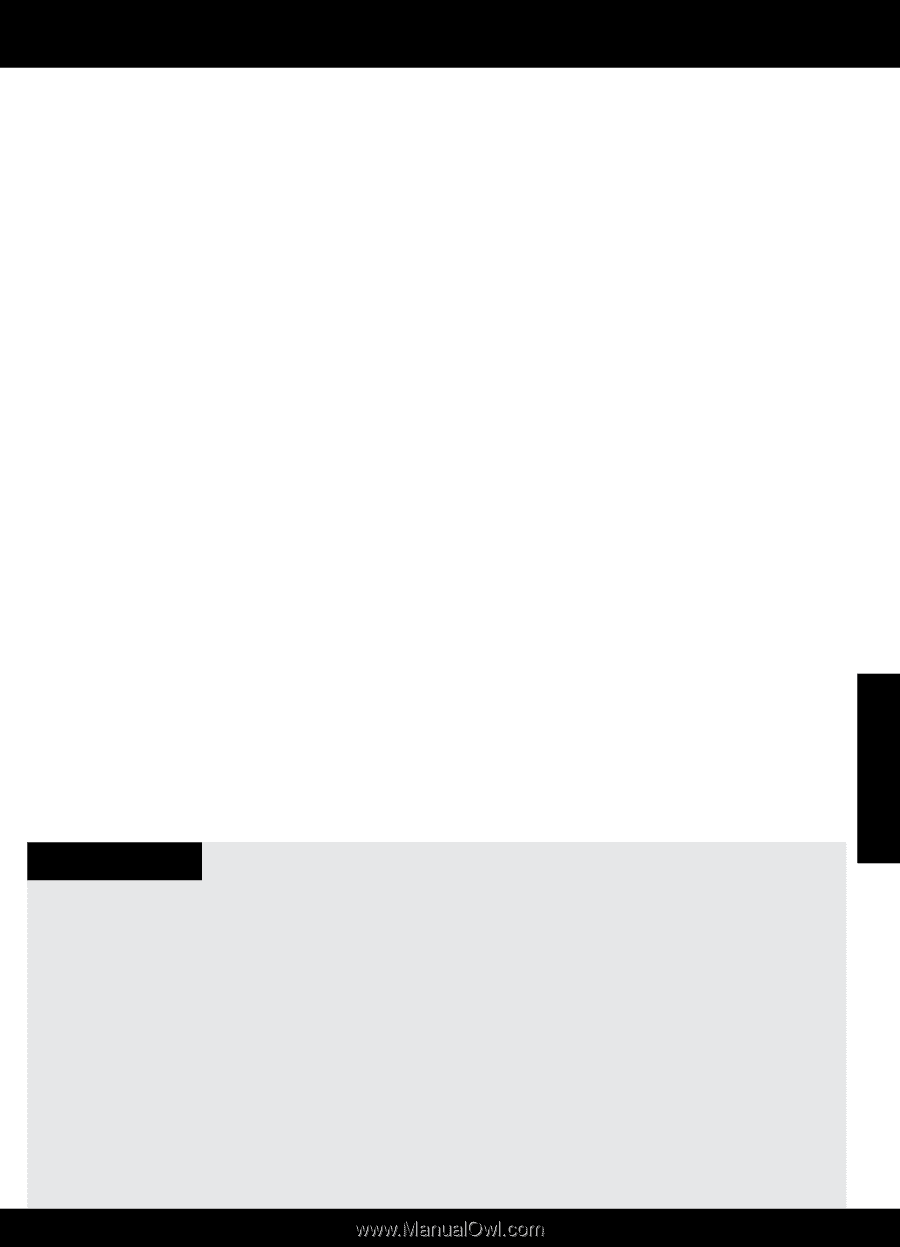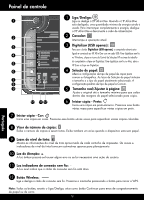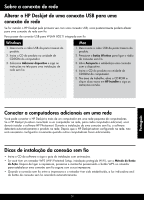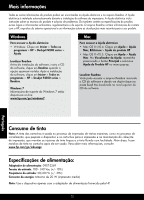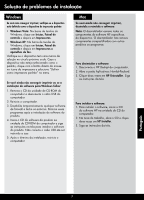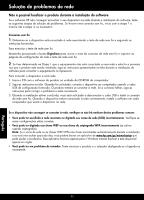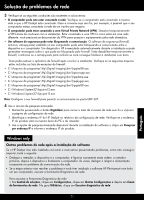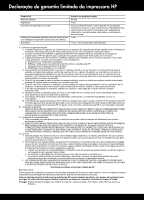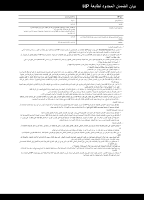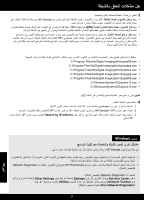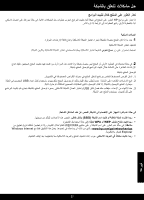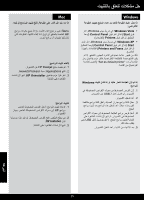HP Deskjet F4500 Reference Guide - Page 23
Windows only, Português
 |
View all HP Deskjet F4500 manuals
Add to My Manuals
Save this manual to your list of manuals |
Page 23 highlights
Solução de problemas de rede 3: Verifique se as seguintes condições são existentes e solucione-as: • O computador pode não estar conectado à rede. Verifique se o computador está conectado à mesma rede a que o HP Deskjet está conectado. Caso a conexão seja sem fio, por exemplo, é possível que o seu computador esteja conectado à rede de um vizinho por engano. • O computador pode estar conectado a uma Virtual Private Network (VPN). Desative temporariamente a VPN antes de continuar com a instalação. Estar conectado a uma VPN é como estar em uma rede diferente: você precisará se desconectar da VPN para acessar o equipamento pela rede doméstica. • Um software de segurança pode estar bloqueando a comunicação. O software de segurança (firewall, antivírus, anti-spyware) instalado no seu computador pode estar bloqueando a comunicação entre o dispositivo e o computador. Um diagnóstico HP é executado automaticamente durante a instalação e pode apresentar mensagens sobre o que pode ser bloqueado pelo firewall. Tente desabilitar temporariamente o firewall, o antivírus ou o anti-spyware para verificar se você consegue finalizar a instalação com êxito. Você pode reativar o aplicativo de firewall após concluir a instalação. Verifique se os seguintes arquivos estão incluídos na lista de exceções do firewall: • C:\Arquivos de programas\Hp\Digital Imaging\bin\hpqtra08.exe. • C:\Arquivos de programas\Hp\Digital Imaging\bin\hpiscnapp.exe. • C:\Arquivos de programas\Hp\Digital Imaging\bin\hpqdstcp.exe. • C:\Arquivos de programas\Hp\Digital Imaging\bin\hpqkygrp.exe. • C:\Arquivos de programas\Hp\Digital Imaging\bin\hpqste08.exe. • C:\Windows\System32\hpzinw12.exe. • C:\Windows\System32\hpzipm12.exe. Dica: Configure o seu firewall para permitir a comunicação na porta UDP 427. 4: Use o recurso de pesquisa avançada. 1. Mantenha pressionado o botão Digitalizar para iniciar o teste da conexão de rede sem fio e imprimir a página de configuração de rede. 2. Identifique o endereço IP do HP Deskjet no relatório de configuração de rede. Verifique se o endereço IP do produto está na mesma faixa do PC e do roteador. 3. Use a opção de pesquisa avançada disponível durante a instalação do software e clique em Pesquisar por endereço IP e informe o endereço IP do produto. Windows only Outros problemas de rede após a instalação do software Se o HP Deskjet tiver sido instalado com êxito e você estiver presenciando problemas, como não conseguir imprimir, tente o seguinte: • Desligue o roteador, o dispositivo e o computador, e ligue-os novamente nesta ordem: o roteador primeiro, depois o dispositivo e finalmente o computador. Às vezes, desligar e religar a alimentação recuperará um problema de comunicação da rede. • Se a etapa anterior não resolver o problema e você tiver instalado o software HP Photosmart com êxito em seu computador, execute a ferramenta Diagnóstico de rede. Para executar a ferramenta Diagnóstico de rede > Na Central de soluções, clique em Configurações, clique em Outras Configurações e depois em Caixa de ferramentas de rede. Na guia Utilitários, clique em Executar diagnóstico de rede. 23 Português